在公司局域网中,经常需要设置共享文件供局域网用户访问使用,但是有时候处于保护共享文件的需要,我们常常还是需要设置共享文件的访问权限,防止别人随意访问共享文件,同时也要为局域网不同用户分配局域网的不同访问权限。这一方面需要熟悉操作系统共享文件设置方面的相关知识,另一方面也需要借助一些专门的局域网共享文件管理软件来实现。
鉴于大多数用户可能都不太熟悉局域网共享文件访问权限设置方面的相关操作,因此我们首先推荐一款专门的局域网共享管理软件,例如有一款“大势至共享文件夹管理软件”(下载地址:http://www.grablan.com/gxwjjm.html),只需要在开启共享文件的电脑或服务器安装之后,就可以为本机所有共享文件分配访问权限,可以只让读取共享文件而禁止拷贝共享文件、只让修改共享文件而禁止删除共享文件、只让打开共享文件而禁止另存为本地磁盘,或通过拖拽的方式将共享文件放到访问者本地磁盘,从而全面保护了共享文件的安全,如下图所示:

图:大势至共享文件夹管理软件截图
用大势至共享文件夹管理软件为局域网用户分配访问权限的设置非常简单。首先,首先,需要将电脑共享文件设置为完全访问权限(当然您也可以设置只读权限),然后可以不用为用户分配访问权限,而是借助于大势至共享文件夹管理软件来实现。具体方法:在顶部的浏览这里选择要保护的共享文件,然后左侧用户名这里选择要赋予访问权限的用户,然后右侧打勾勾选访问权限,即可成功为用户分配了访问权限。软件默认只有只读权限,您可以根据需要为用户分配更多的访问权限。
当然,您也可以通过操作系统来实现设置局域网共享文件访问权限,具体设置如下:
问题现象
Windows XP和Windows 7系统的计算机通过局域网互联时,经常出现安装Windows XP系统的计算机很难在网上邻居中找到安装Windows 7系统的计算机的情况,反之也一样。具体表现就是网上邻居中可以显示计算机名但无法访问,或者根本找不到对方的计算机。
问题分析
在访问权限方面,WIN7确实做了诸多限制,通过对WindowsXP和Windows7操作系统的设置,可以实现Windows 7 和 Windows XP系统的局域网互连互通以及文件共享。
设置前必须先要关闭系统的防火墙(Mcafee、诺顿等)。若必须使用防火墙功能,建议用户咨询一下杀毒软件公司具体的局域网的权限设置方法。
解决方案
一、WindowsXP系统的设置方法:
设置共享可能对你电脑中的资料安全有负面影响,自己要对保密、安全、共享之间作个平衡。为了提高安全性,建议使用NTFS磁盘格式,并对隐私文件设置读写权限。
1、WIN7系统设置方法:
选择要共享的文件夹
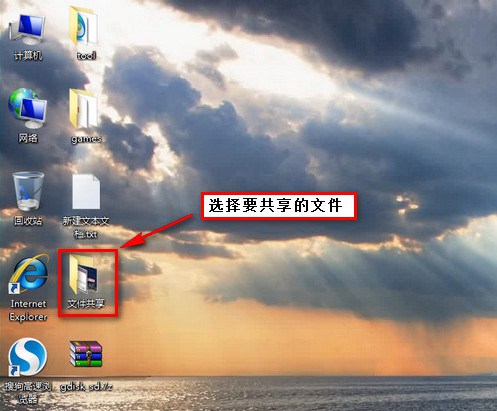
右键点击文件夹属性
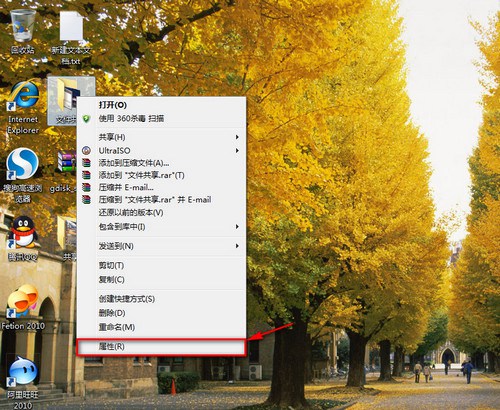
设置文件夹高级共享选项
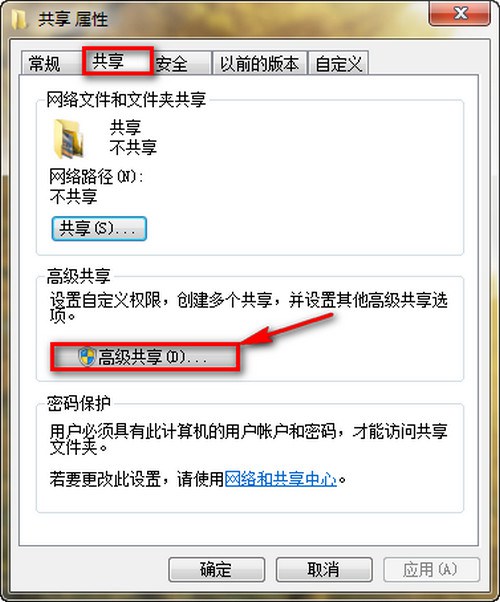
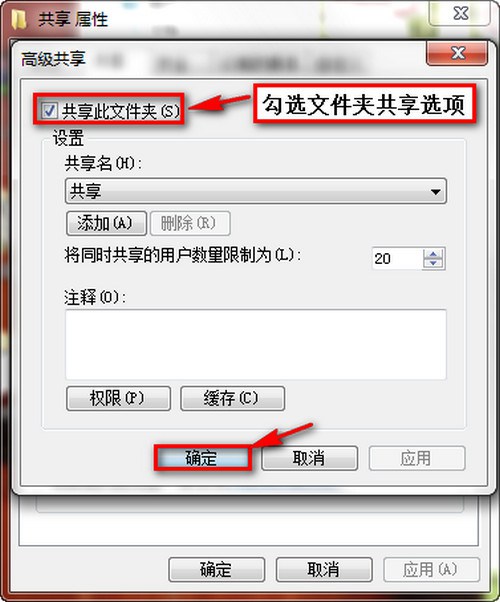
共享后选择安全选项,添加来宾权限
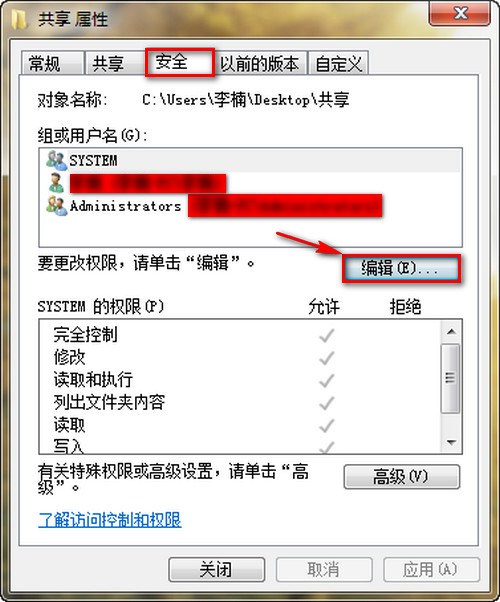
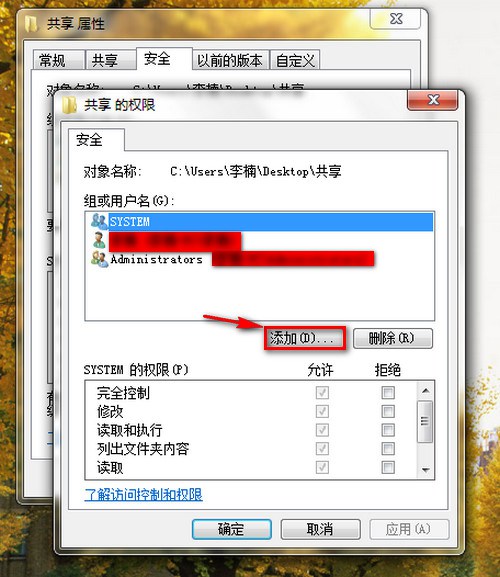

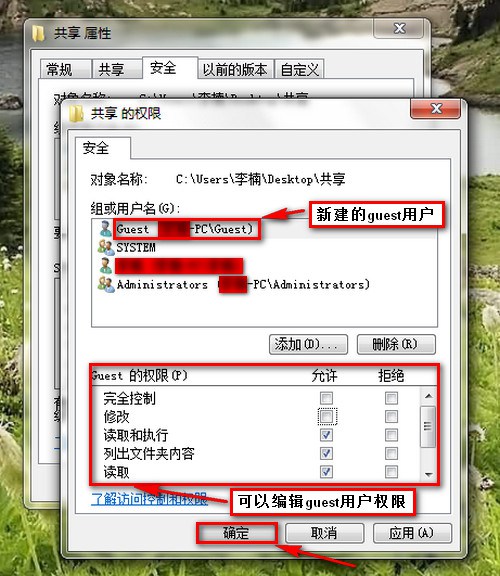
有时两台计算机访问共享文件时会提示输入密码是由于WIN7端没有关闭密码保护共享,下面是关闭密码保护共享方法:
鼠标右键点击无线网络图标,选择打开网络和共享中心
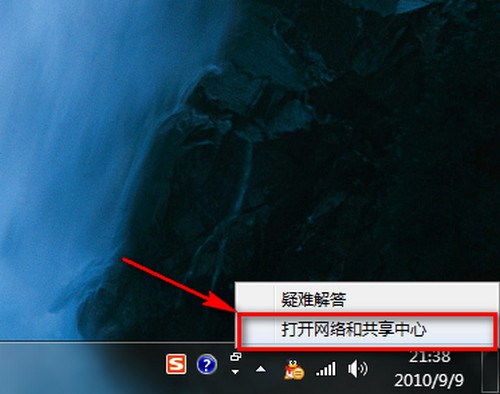
点击更改适配器设置
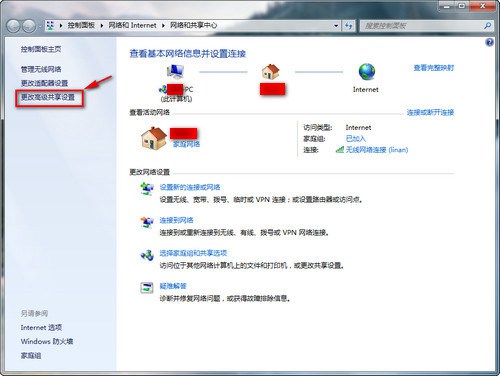
关闭密码保护共享,确定退出
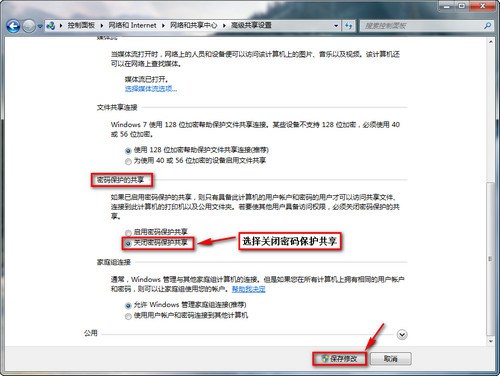
WIN7计算机的共享设置完毕,从XP计算机端就可以访问共享的文件夹了。
2、XP端访问WIN7端的方法:
首先要设置XP端文件共享方式
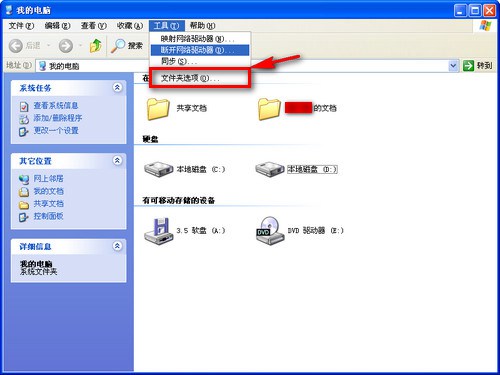
选择查看选项取消勾选简单共享后确定
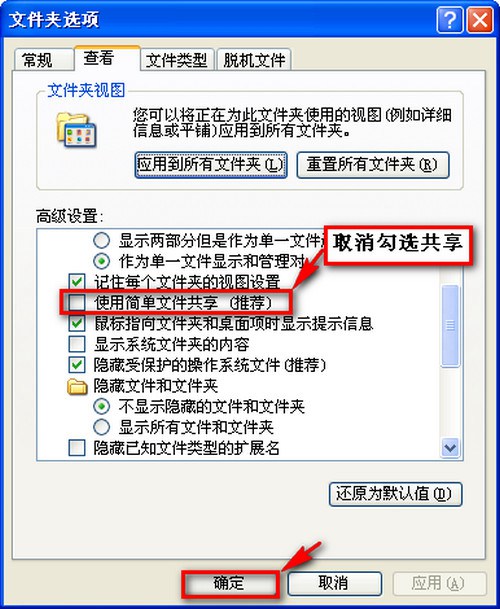
打开网上邻居
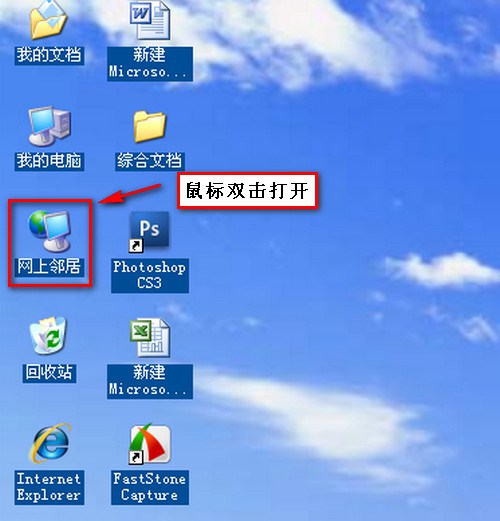
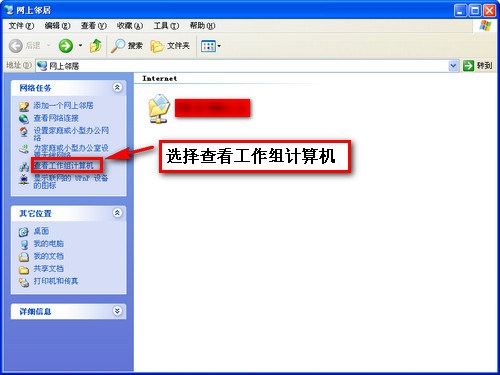
现在可以看到共享的WIN7端计算机了,赶紧打开吧
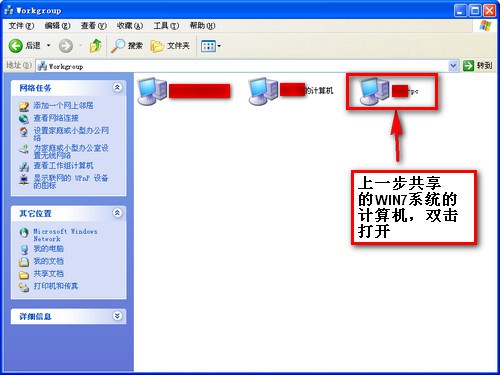
现在可以看到WIN7端共享的文件了
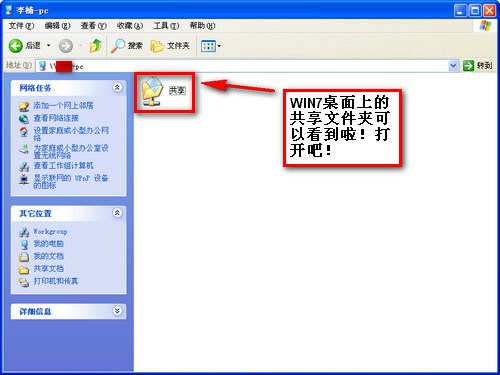
文件夹里的图片
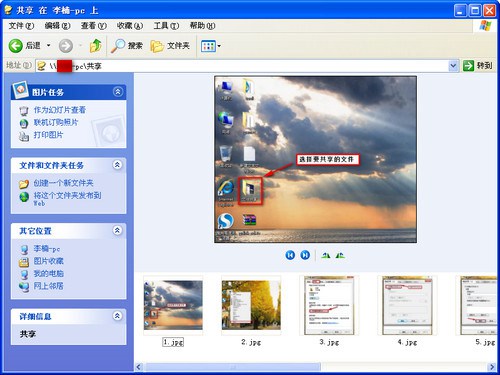
3、XP端共享文件夹设置方法:
选择要共享的文件夹,点击鼠标右键选择共享和安全
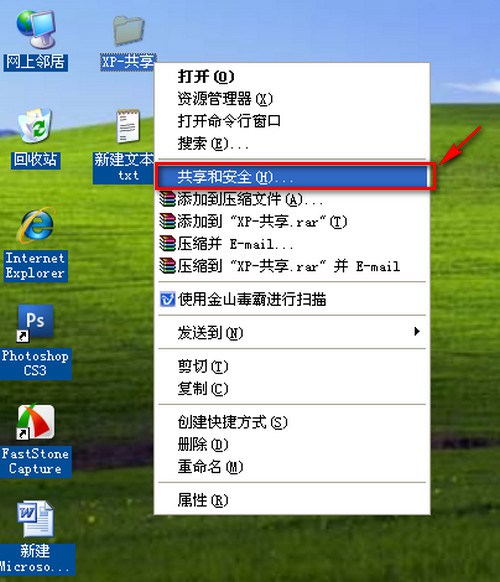
选择共享选项,单机如图所示位置
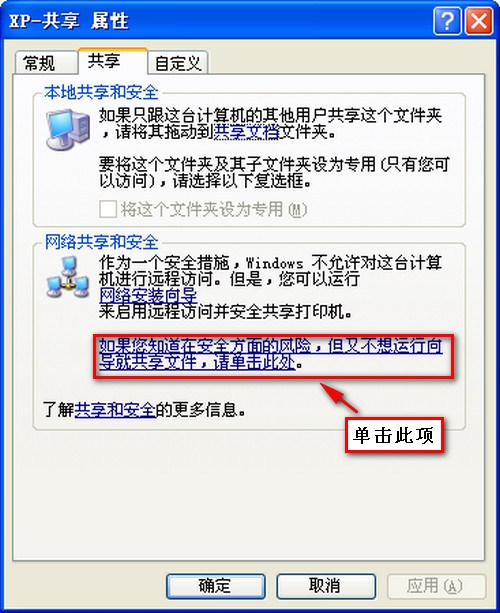
启用文件共享
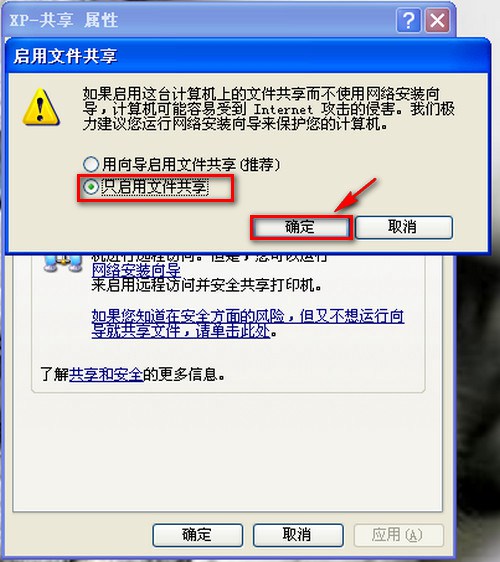
选择共享此文件夹,确定
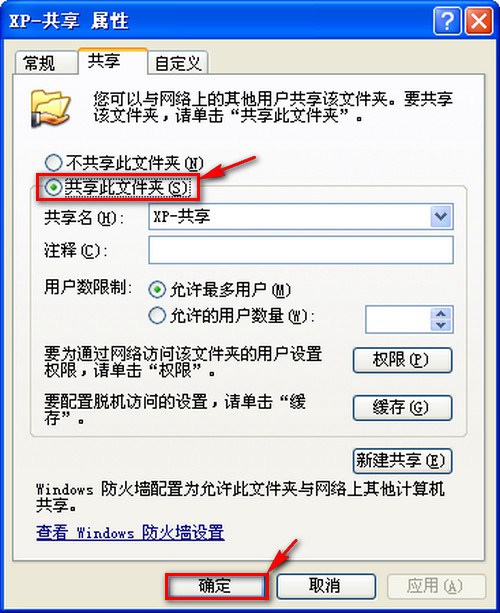
文件夹共享后图标如图所示:
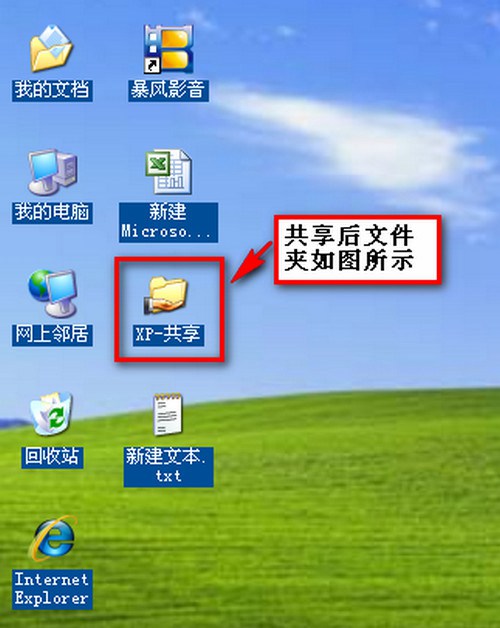
共享后目前还是无法让WIN7端访问共享文件夹,需要添加访问权限,再次打开文件夹共享和安全选项设置权限
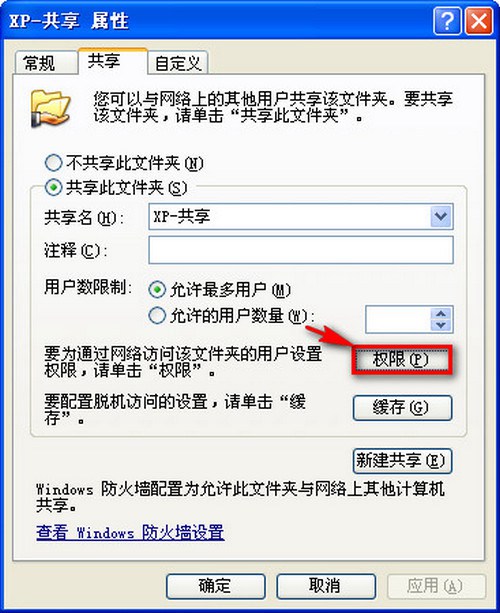
添加来宾账户
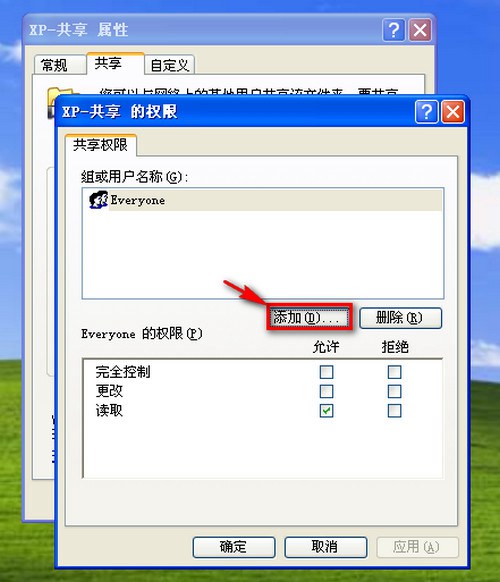
与WIN7端一样,XP下也需要添加guest权限,添加后确定

可以设置guest用户的访问权限,这里设置为可以读写,设置后确定关闭对话框
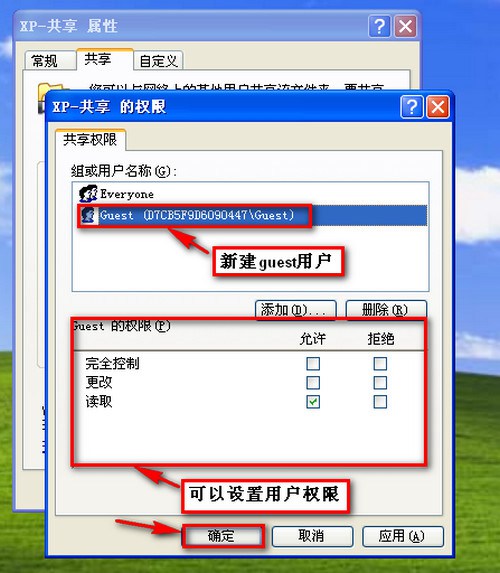
XP端已经设置完毕,现在可以使用WIN7端来访问共享的文件夹了
4、WIN7下访问XP共享文件的方法:
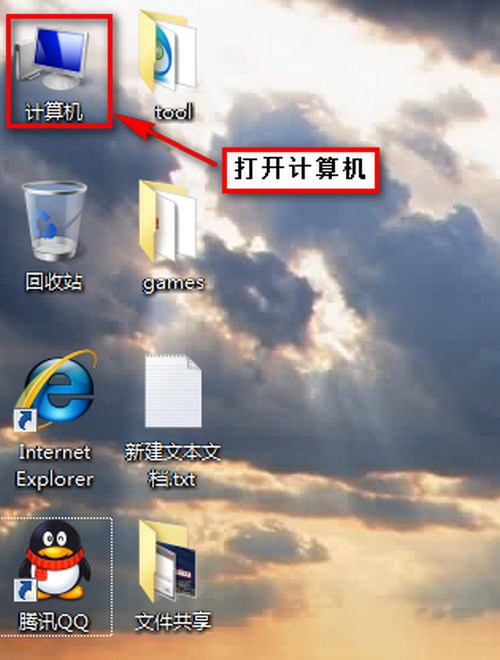
点击打开控制面板
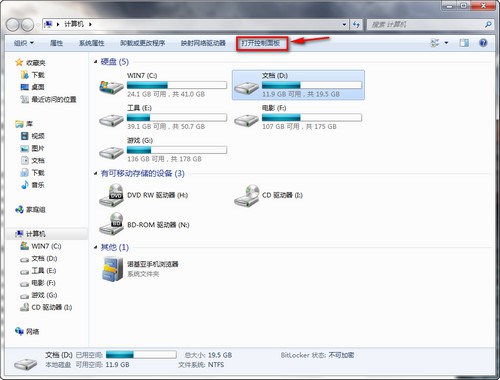
选择网络和Internet
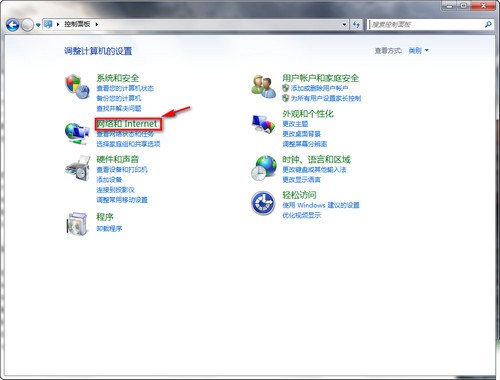
选择查看网络计算机和设备,如图:
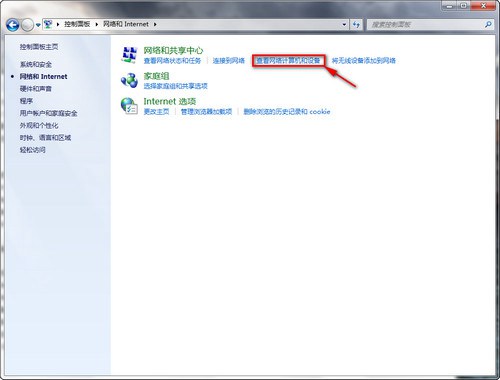
刚才共享文件的XP端计算机可以看到啦,赶快打开吧!
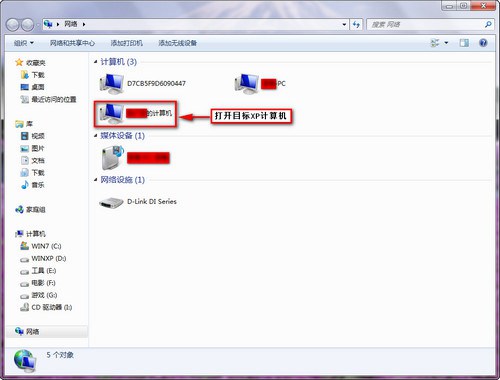
XP端的共享文件夹
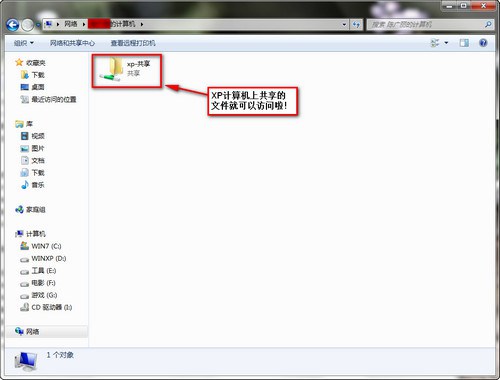
同样可以正常访问
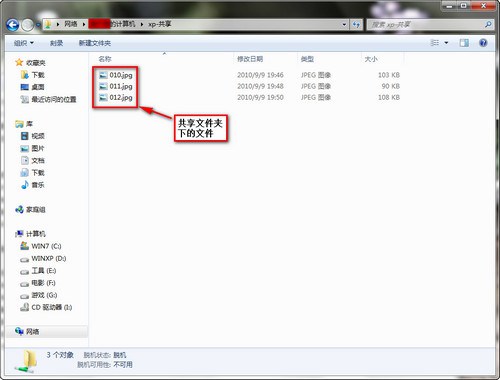
整个设置共享过程就结束了,如果想共享其他文件,可以直接设置文件为共享并添加guest权限即可访问。
总之,局域网电脑共享文件访问权限的设置比较复杂,这一方面是windows操作系统先天设计架构的原因,另一方面企业对共享文件管理的需要也不断深入和细化。因此,一方面我们需要不断学习windows局域网共享文件访问权限设置的相关操作、经验,另一方面我们需要借助于一些专门的局域网共享文件管理软件、共享文件访问控制软件,通过两种举措的结合使用,可以较大限度保护共享文件的安全,保护单位无形资产和商业机密的安全。